مغير دقة الصورة: كيفية تغيير دقة الصورة على Android
عندما تلتقط صورة ولا تكون راضيًا عن دقتها، فمن المؤكد أنك تشعر بالإحباط. أو عندما تفتح ألبومك على جهاز Android الخاص بك وتجد صورة ثمينة ولكن ضبابية تم التقاطها منذ سنوات مضت، قد تشعر بالضياع وتختار حذف هذه الصورة على مضض. لا تفعل ذلك بعد. هناك العديد من الطرق لمساعدتك في الحصول على صورة واضحة. الآن، سوف نقدم لك كيفية تغيير دقة الصورة على أندرويد.
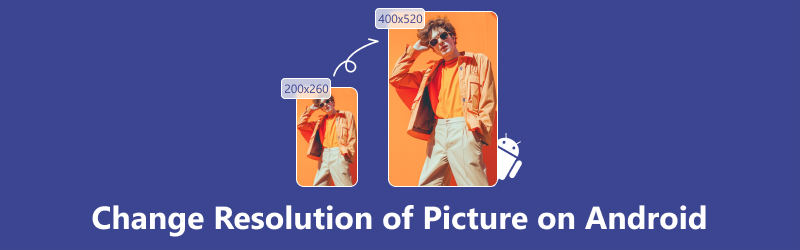
- قائمة الدليل
- الجزء 1. قم بتغيير دقة الصورة على نظام Android باستخدام تطبيق الكاميرا
- الجزء 2. قم بتغيير دقة الصورة على نظام Android عن طريق تشغيل وضع HDR
- الجزء 3. تغيير دقة الصورة لنظام Android باستخدام أداة عبر الإنترنت
- الجزء 4. الأسئلة الشائعة حول كيفية تغيير دقة الصورة
الجزء 1. قم بتغيير دقة الصورة على نظام Android باستخدام تطبيق الكاميرا
أسهل طريقة لتغيير دقة الصورة على نظام Android هي استخدام الكاميرا المدمجة في هاتف Android. يمكنك الحصول مباشرة على صورة عالية الدقة باستخدام تطبيق الكاميرا دون تعديلها مرة أخرى. علاوة على ذلك، يمكنك أيضًا استخدامه لتغيير التشبع والتباين والسطوع في صورتك. يختلف تصميم أيقونة وقائمة تطبيق الكاميرا على الهواتف والأجهزة اللوحية التي تعمل بنظام التشغيل Android باختلاف المنتجين، ولكن قد تكون الإعدادات الأساسية متشابهة. فيما يلي الخطوات كمرجع؛ واصل القراءة.
افتح تطبيق الكاميرا باستخدام هاتف Android الخاص بك.
انتقل إلى صفحة الإعدادات من خلال النقر على أيقونة الترس.
ابحث عن الدقة وانقر فوقها، والتي يمكن أن تسمى أيضًا خصائص الصورة/جودة الصورة/حجم الصورة/دقة الصورة وفقًا لماركات الهواتف المختلفة، على الصفحة.
بعد ذلك، قد ترى خيارات مثل 8MP/10M/13MP. بشكل عام، المزيد من وحدات البكسل في البوصة يعني جودة أعلى وصورة أكثر وضوحًا. اختره وفقًا لاحتياجاتك.
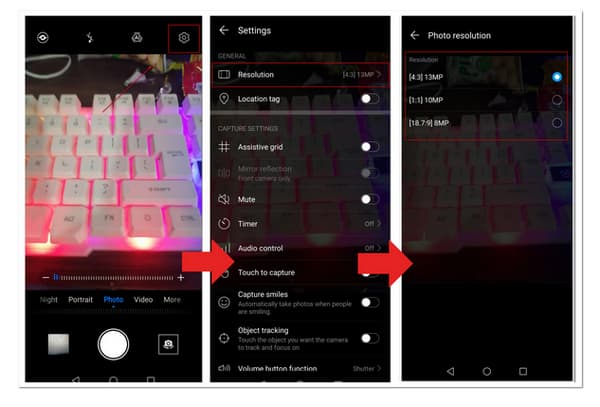
الآن، حاول التقاط صورة باستخدام تطبيق الكاميرا، وقد تجد أنها أصبحت أكثر وضوحًا من ذي قبل.
الجزء 2. قم بتغيير دقة الصورة على نظام Android عن طريق تشغيل وضع HDR
يعد وضع HDR ميزة شائعة في معظم تطبيقات الكاميرا. بشكل عام، يتم استخدامه لجعل الصور أقرب إلى ما تراه بالعين المجردة. يمكن أن يساعد وضع HDR صورتك في التقاط المزيد من الاختلافات في السطوع والألوان. باستخدام وضع HDR، يمكنك الحصول على صورة أكثر إثارة للإعجاب. كيفية تغيير دقة الصورة على نظام Android عن طريق تشغيل وضع HDR؟ يمكنك الرجوع إلى الخطوات التالية.
افتح الكاميرا على هاتف Android الخاص بك.
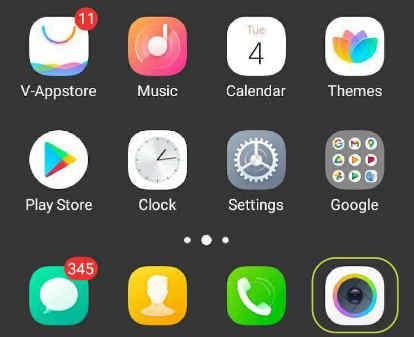
ابحث عن أيقونة HDR في الصفحة الرئيسية للكاميرا وانقر عليها لتشغيل الوضع. سيلتقط وضع HDR من 3 إلى 5 صور لنفس الصورة ثم يحولها إلى صورة واحدة لتحقيق جودة أعلى.
الآن، حاول التقاط صورة، وستجد صورة أكثر وضوحًا.
الجزء 3. تغيير دقة الصورة لنظام Android باستخدام أداة عبر الإنترنت
إذا لم تكن راضيًا عن النتائج التي تنتجها الطرق الموضحة أعلاه، فهناك أيضًا أدوات مجانية متاحة عبر الإنترنت لمساعدتك على تغيير دقة صورتك على نظام Android.
هنا، نوصي Arkthinker AI Image Upscaler عبر الإنترنت. هذه أداة عبر الإنترنت مدعومة بتقنية الذكاء الاصطناعي يمكنها تحسين جودة الصورة حتى 4K وإنشاء صور أكبر دون فقدان الجودة. وهو يدعم معظم تنسيقات الصور، بما في ذلك JPG، JPEG، PNG، وBMP. علاوة على ذلك، نظرًا لأنها أداة متاحة عبر الإنترنت، فإنها لن تشغل مساحة كبيرة.
◆ قم بتحسين الصورة الباهتة إلى صورة عالية الدقة بدقة 1080 بكسل، وحتى 3000 × 3000 بكسل، إذا كنت تريد ذلك.
◆ يسمح لك بمعاينة النتيجة.
◆ يمكنك تنزيل صورتك التي تمت ترقيتها بدون علامة مائية.
◆ سيتم حذف صورك تلقائيًا خلال 24 ساعة، مما يضمن سلامة بياناتك.
كيفية استخدام Arkthinker Free AI Image Upscaler Online لمعالجة صورتك؟ وهنا الخطوات.
افتح Arkthinker Free AI Image Upscaler عبر الإنترنت باستخدام متصفحاتك.
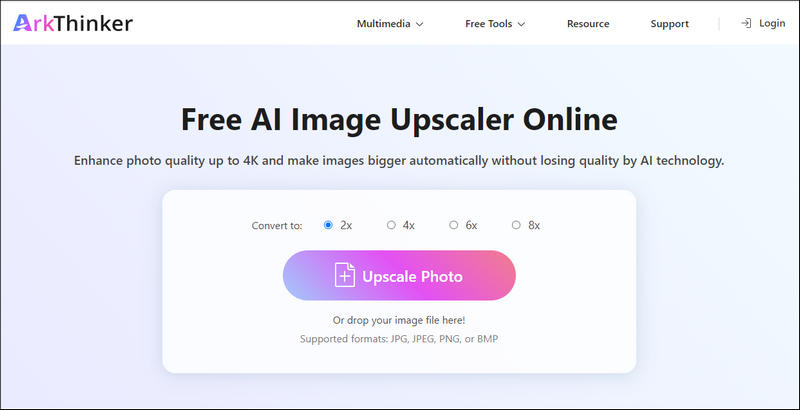
انقر فوق Upscale Photo في الواجهة الرئيسية واختر الصور التي تريد معالجتها.
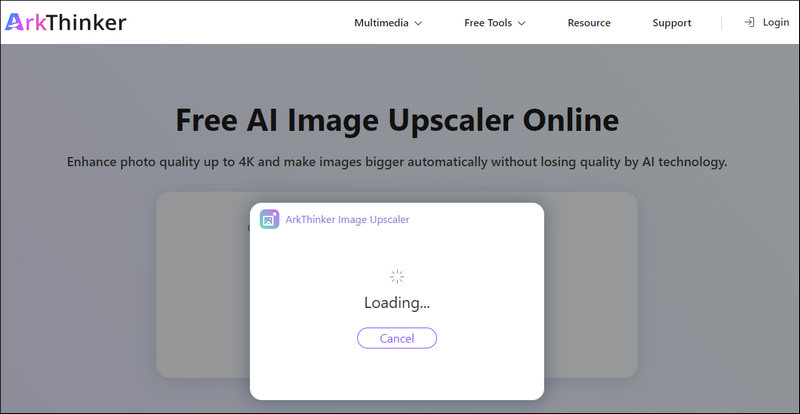
يمكنك اختيار ترقية صورتك إلى 2×، 4×، 6×، و8×. ثم انقر فوق "حفظ" لتنزيل صورتك التي تمت ترقيتها مباشرة.
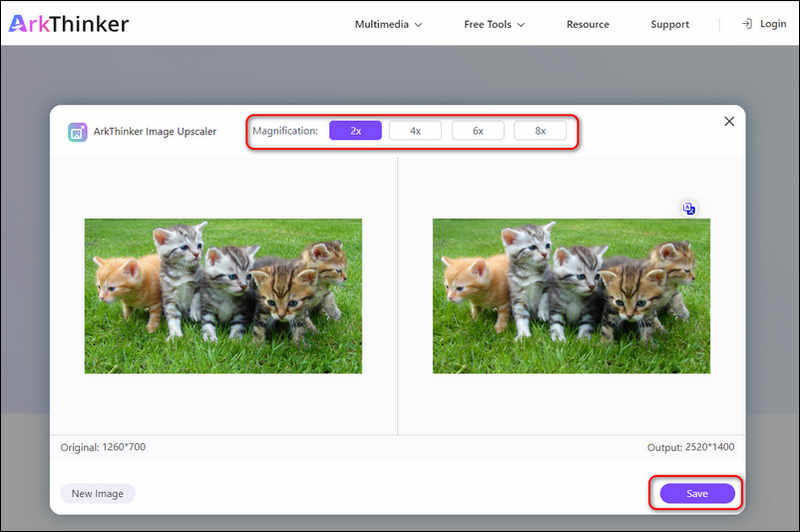
أعلاه محتوى حول تحسين جودة الصورة. إذا كنت تريد أيضًا تحسين جودة الفيديو، فإليك الأساليب والأدوات المناسبة لك.
الجزء 4. الأسئلة الشائعة حول كيفية تغيير دقة الصورة
ما هو وضع HDR على هاتف Android؟
وضع HDR هو اختصار للنطاق الديناميكي العالي. النطاق الديناميكي يعني الفرق بين العناصر الأغمق والأفتح في الصورة. باستخدام وضع HDR، يمكنك تقليل التعرض العالي الناتج عن ضوء الشمس أو رفع سطوع الصورة الملتقطة في مكان مظلم والحصول على صورة أكثر واقعية.
كيف تعرف حجم البكسل للصورة؟
انقر بزر الماوس الأيمن على الصورة الموجودة على جهاز الكمبيوتر الخاص بك وحدد خصائص في الأسفل. ثم انقر فوق "تفاصيل" لعرض المعلومات التفصيلية للصورة، بما في ذلك الدقة والارتفاع والعرض.
هل كثافة البكسل هي نفس الدقة؟
كثافة البكسل ليست هي نفس الدقة. كثافة البكسل هي أصغر كتلة بناء في شاشتك بينما الدقة تعني مقدار البكسل بغض النظر عن حجمها.
خاتمة
في هذه المقالة، أوصينا لك بطرق مختلفة تغيير الدقة ورفع مستوى صورك على Android باستخدام كاميرا مدمجة وأداة عبر الإنترنت. جميع الطرق المذكورة أعلاه بسيطة ولا تتطلب أي تنزيل أو تثبيت إضافي، فقط بضع نقرات حتى تتمكن من الحصول على صورة أكثر وضوحًا ووضوحًا. ماذا تنتظر؟ جربهم الآن.
ما رأيك في هذا المنصب؟ انقر لتقييم هذه المشاركة.
ممتاز
تقييم: 4.9 / 5 (على أساس 322 الأصوات)
المقالات النسبية
- تعديل الصورة
- كيفية تحرير واقتصاص صور GIF المتحركة بأربع طرق فعالة
- 10 محولات GIF للتحويل بين الصور/مقاطع الفيديو وملفات GIF
- أفضل أدوات محرر GIF المناسبة لأي جهاز كمبيوتر أو جهاز
- كيفية عمل صورة GIF من الصور على سطح المكتب والهاتف المحمول
- خطوات سريعة حول كيفية إضافة نص إلى صورة GIF باستخدام أدوات صانع التسميات التوضيحية
- إضافة موسيقى إلى GIF: قم بدمج الموسيقى في ملف GIF الخاص بك بعد التحويل
- أداة تغيير حجم GIF: الأدوات المثالية لتغيير حجم ملف GIF المتحرك
- [6 أدوات] كيفية ضبط تغيير حلقة GIF وتشغيلها إلى الأبد
- GIF Cutter: كيفية قص GIF بطرق سهلة وسريعة
- كيفية إزالة العلامة المائية العالمية من الصور (العمل 100%)



